Куда Telegram сохраняет файлы на смартфоне
Важно! Выбирать папку, куда Телеграм будет сохранять файлы, на телефоне нельзя. Присылаемый графический контент и веб-документы автоматически распределяются по уже созданным структурированным разделам
Все полученные или отправленные файлы через смартфон Телеграм с охраняет по разным директориям в зависимости от типов материалов:
- Telegram Audio — музыка, аудиозаписи;
- Telegram Documents — документы, zip- архивы;
- Telegram Images — картинки;
- Telegram Video — видеофайлы.
Рекомендуем: 22 000+ Телеграм-каналов про спорт, секс, юмор и прочее — Онлайн Каталог.
На Андроид
Для упрощения поиска нужной папки, куда Telegram сохраняет документы и контент, воспользуйтесь диспетчером файлов для смартфонов на Android.
Путь к нужной папке в файловом менеджере короткий:
Можно использовать стандартный файловый менеджер, который уже встроен в ваш гаджет, или же скачать любой другой на ваш вкус. Например, Solid Explorer, Total Commander, X-plore File Manager и др.
Сохраненные картинки также появятся в галерее
На IOS
Для смартфонов на iOS принцип поиска файлов идентичен тому, что описан для Andro i d:
Открываете файловый менеджер.
Заходите в папку Telegram.
Ищите сохраненные из Т елеграма документы и контент в стандартном файловом менеджере. Если не удобен или не понятен — скачайте в App Store более комфортное для вас приложение.
Функция автоматического удаления
Чтобы сохранить больше места в памяти вашего смартфона, рекомендуем использовать специальную функцию для удаления ненужных файлов. С ее помощью автоматически будут стираться фото, видео и другой контент, который вы не открывали в течение определенного срока.
Найти эту функцию можно следующим образом:
Заходите в «Настройки» мобильной версии Телеграм.
Переходите в раздел «Данные и диск».
Нажимаете на «Использование диска» .
Выставляете удобный для вас формат.
По умолчанию в настройках срока хранения файлов в Телеграм указан параметр «Всегда». Его вы можете поменять на «3 дня», «Неделю» или «Месяц». С помощью этой маленькой фичи Телеграм не будет засорять память на устройстве, за счет чего гаджет заработает быстрей.
Процесс того, как Телеграм сохраняет файловый контент в веб-версии похож на десктопный. Есть только одно отличие в том, что конечная директория в этом пути будет «Загрузки» / « Downloads »:
Имя учетной записи;
Уверены, теперь вы не потеряете важные картинки, документы или видео! Сохраните эту инструкцию на всякий случай в закладки.
Вы используете Телеграм только для общения? Тогда его потенциал раскрыт для вас только на 10%.
В этой статье ТОП-100 самых полезных Телеграм-ботов. Их можно использовать для подборки музыкального плейлиста, продажи услуг, получения знаний в любой сфере, знакомств в интернете и многих других задач.
Теперь это всё позади, и сохранённые гифки хранятся в отдельной папке «Анимированные». Если же ваш Айфон не поддерживает новейшую версию iOS, у вас нет другого выбора, кроме как пользоваться сторонними просмотрщиками GIF-файлов, чтобы нормально видеть файлы, которые были сохранены в Айфоне.
Главное
Полный список всех технических особенностей постинга в Телеграм:
-
Максимальная длина поста без файла – 4096 знаков.
-
Максимальная длина поста с файлом – 1024 знака.
-
Текст можно отформатировать: изменить шрифт, добавить ссылку, скрыть слово.
-
В одном посте может быть максимум 10 изображений.
-
Максимальный вес видео в посте – 2 Гб.
-
Вес аудиосообщения ограничен 1,2 Гб.
-
Комментирование постов открывается в настройках – нужно создать группу для обсуждения.
-
Реакции можно настроить или отключить в настройках.
-
В фоторедакторе можно кадрировать, менять цвет, добавлять стикеры и текст к изображению.
-
Можно добавить текст к аудиосообщению, к кружку – нет.
Дату отложенного поста нельзя изменить, но можно управлять контентом канала через сервис отложенного постинга SMMplanner.
Как сделать гифку
Существует масса способов создать гифку. Самый популярный инструмент для этого – Photoshop. Он позволяет собирать гифки из разных кадров или импортировать видео.
Есть и другие программы. Для десктопа это:
- Adobe After Effects
- GIF Animator (для Windows)
- GIF Brewery (для Mac)
- LiceCap
Кроме того, существует множество онлайн-ресурсов для создания гифок, в том числе:
- MakeAGIF
- GIFmaker
- ezgif.com
Помимо этого, на сайтах вроде Giphy или Gifs.com можно найти огромное количество уже готовых гифок и использовать в рассылках их. Кроме того, простые GIF-анимации можно создавать даже в PowerPoint.
GIF Революция
Отличная новость для любителей GIF анимации! Теперь Вы можете отправлять и скачивать GIF (гифки) в 20 раз быстрее. Это стало возможно благодаря автоматической перекодировки всех гиф анимаций в формат mpeg4, что на 95% сократило размер файлов при этом качество осталось прежним.
Мы оптимизировали наши приложения, так что теперь даже десятки GIF могут играть на одном экране одновременно. Теперь GIF-анимация будет запускаться автоматически, поэтому нет никакой необходимости в каждый раз запускать их вручную. (Вы можете отключить это в настройках, когда вам нужен ручной запуск проигрывания анимации.)
Отправка GIF
Для того, чтобы посылать ваши любимые анимации быстрее и проще, мы добавили специальную вкладку GIF на стикер панели. Нажмите на GIF-чат в (долгим нажатием на IOS) и «Сохранить», чтобы добавить их к панели. Затем можно отправить их в любой чат.
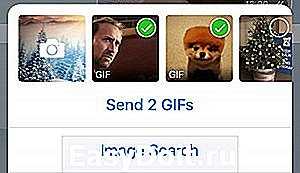
пользователи IOS теперь также могут отправить GIF-анимацию прямо из галереи с помощью меню вложений.
GIF Bot ГИФ роботы
Последнее, но не менее важное событие — встроенные боты. С помощью их также быстро можно пользоваться поиском гиф анимаций и добавления их прямо не выходя из чата
Эти боты заслуживают отдельного поста в блоге, прочитайте подробнее о встроенных роботах.
tgram.ru
Как качать с различных устройств?
Чтобы загрузить просмотренные фотографии или видео в Телеграмм на своё устройство, нужно:
- В настройках установить автозагрузку медиа. В том случае просмотренные ролики будут храниться в кэше — папке памяти устройства.
- Чтобы не тратить внутреннюю память устройства, можно пересылать ролики и фотки самому себе, тогда они будут храниться в облачном хранилище.
С ПК
Сперва разберемся, как скачать файлы с Телеграмма на компьютер.
Проще всего вручную указать путь для сохранения, тогда вы точно будете в курсе, где все хранится. Делаем это так: щелкаем ПКМ по нужному объекту и выбираем: «Сохранить как».
Можно и не указывать путь, а просто нажать Сохранить. Тогда потребуется знать, куда Телеграм сохраняет файлы на Windows. По умолчанию место, где хранится содержимое чатов — папка «Загрузки», в которой находится «Telegram Desktop». Найти последнюю папку можно двумя способами:
- Вручную: Этот компьютер, далее Диск С, Пользователи и ваш ПК, теперь Загрузки, где находится искомая папка, в которой нужный объект;
- С помощью поиска: в строке поиска пишем название вышеобозначенной папки.
Если вас не устраивает, куда скачиваются файлы с Телеграмма на ПК, то можно изменить путь:
- Открываем меню мессенджера — иконка с тремя полосками;
- Заходим в Настройки, выбираем Продвинутые;
- Под заголовком Данные и память выбираем пункт Экспорт данных;
- В самом конце окошка задаем Путь — указываем нужную папку;
Чтобы приложение всегда спрашивало, куда отправить загрузку, активируем «Спрашивать путь для сохранения». Тогда вы точно будете знать, где хранится.
Для IPhone
Узнаем, куда сохраняются файлы из Телеграмма на Айфоне. Здесь они хранятся в кэше приложения. Найти его можно так:
- Открываем Проводник, в его Меню — иконка, где три черточки, выбираем пункт Накопители;
- Указываем внутреннюю память — MicroSD;
- Находим одноименную с приложением папку, а в ней разделы Видео, Аудио и Фото.
Для Android
Не можете найти, куда сохраняются файлы из Телеграмма на Андройд? А хранятся они всё в том же кэше программы, в который можно попасть так:
Открываем проводник и на внутреннем накопителе находим папку с названием приложения.
Особенности GIF-анимации в «Telegram»
GIF можно было отправлять через «Телеграм» с самого первого дня запуска программы, как любой другой файл. Поскольку такая картинка может весить совсем немало, и очень часто её создают на основе нескольких обычных фотографий, на первых порах они сильно грузили устройства и серверы «Telegram», а также потребляли много трафика.
Но относительно недавно был разработан новый алгоритм работы с файлами GIF, благодаря чему скорость их обработки увеличилась в 20 раз. За счёт чего? Файл начал преобразовываться в видеоформат MPEG4, за счёт чего стал занимать на 95% меньше места в памяти при сохранении оригинального качества. Разве это не прекрасно? Кроме того, возможности программы предусматривают одновременный просмотр множества гифок без необходимости их предварительного скачивания.
Как записывать видео в Телеграм
Телеграм предлагает выложить два типа медиа: круглое и квадратное. Первое можно сделать с помощью сервиса Telescope, второе доступно в обычном приложении. Разберем каждое из них.
Простое
Записать простой ролик можно в несколько шагов:
- Нажать на скрепку в правом нижней углу, рядом с микрофоном
- Выбрать значок «Видео»
- Начать запись
- Если медиа вас устраивает, нажать на галочку
- Нажать «Отправить»
После этого файл улетит в чат.
Круглое
Чтобы записывать круглые ролики, необходимо подписаться на канал Telegram Beta Blog и найти там ссылку на скачивание бета-версии приложения. После его установки вы сможете использовать функцию создания коротких сообщений.
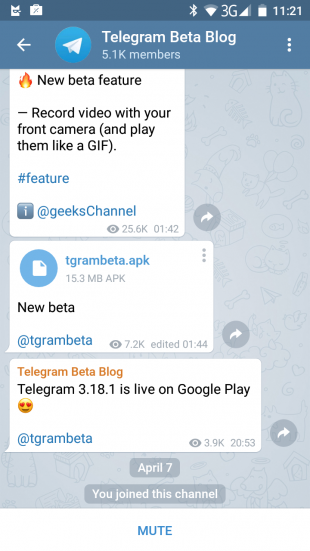
Второй вариант – записать обыкновенный файл и отредактировать его с помощью TelescopyBot. Он автоматически преобразует квадратное в круглое, и его можно будет отсылать друзьям и знакомым.
Недостатки этого способа – скачать такой файл невозможно. Его можно только пересылать в другие чаты или сохранять на собственный аккаунт.
Особенности GIF-анимации в «Telegram»
GIF можно было отправлять через «Телеграм» с самого первого дня запуска программы, как любой другой файл. Поскольку такая картинка может весить совсем немало, и очень часто её создают на основе нескольких обычных фотографий, на первых порах они сильно грузили устройства и серверы «Telegram», а также потребляли много трафика.
Но относительно недавно был разработан новый алгоритм работы с файлами GIF, благодаря чему скорость их обработки увеличилась в 20 раз. За счёт чего? Файл начал преобразовываться в видеоформат MPEG4, за счёт чего стал занимать на 95% меньше места в памяти при сохранении оригинального качества. Разве это не прекрасно? Кроме того, возможности программы предусматривают одновременный просмотр множества гифок без необходимости их предварительного скачивания.
Как найти и отправить
В каталоге мессенджера представлено огромное количество GIF для Telegram – вы удивитесь доступному выбору. Каждый пользователь найдет изображение на свой вкус, они делятся на определенные тематические категории и загружаются по конкретному поисковому слову.
Давайте разбираться, как искать гифки в Телеграмме. Пользователям доступны несколько способов – просто выбирайте удобный вариант. Первый алгоритм заключается в следующем:
- Войдите в мессенджер Telegram и перейдите к окну с чатами;
- Откройте нужный диалог;
- Поставьте палец в поле для ввода текста и впишите туда «@gif» (без кавычек);
- После введенного текста отступите пробел – появится иконка поиска;
- Начните писать искомое слово – на русском или английском языке.
Например, если вы хотите найти гифки в Телеграмме с собаками, необходимо ввести следующий текст:
- @gif собака;
- @gif dog.
Готово, первый способ разобрали! Давайте обсудим второй вариант – вы можете искать и находить гифки для Телеграмм следующим образом:
- Откройте мессенджер Telegram и перейдите к беседам;
- Войдите в нужный чат и нажмите на окно ввода текста;
- Нажмите на значок стикера – это круглый квадрат с отогнутым краем справа;
- На появившейся панели слева есть небольшая иконка GIF;
- Нажмите на нее – появятся картинки, использованные вами недавно;
Сделайте короткий свайп по экрану вниз, чтобы открыть поисковую строку;
Начинайте вписывать искомое слово – на русском или английском языке.
Вы нашли нужное анимированное изображение, поздравляем! Как отправить гифку в Телеграмме выбранному пользователю:
- Пролистайте экран в поисках подходящего файла;
- Нажмите на изображение – оно будет перемещено в чат автоматически.
Вот и все, разобрались в тонкостях процесса – теперь вы можете в любой момент скидывать документы из обширной коллекции.
Сохранение.
Если пользователь нашёл ТГ анимацию, которая ему понравилась, то он может её сохранить.
Как сохранить на смартфоне?
Для того, чтобы автоматически скачать себе гифку из Телеграмма, нужно нажать стрелку проигрывателя, находящуюся в центре gif-анимации. Тогда файл запустится и останется в памяти смартфона. Куда сохраняются? На Iphone сохранённые гифки находятся – папка «Анимированные». Так же на айфоне в сохранённых гифках можно удалить гиф так: зажать гифку, чуть потянуть вниз, там выйдет удалить гиф и так по одному все можно удалить.
Удалить гиф на Андроиде: нажать гиф и корзину.
Как сохранить на компьютере?
На ПК действует аналогичная схема:
- Нажимаем анимацию правой кнопкой мыши.
- Открылась панель – нажимаем “Save file as” (“Сохранить файл как”).
- Находим нужное место для сохранения и нажимаем соответствующую кнопку.
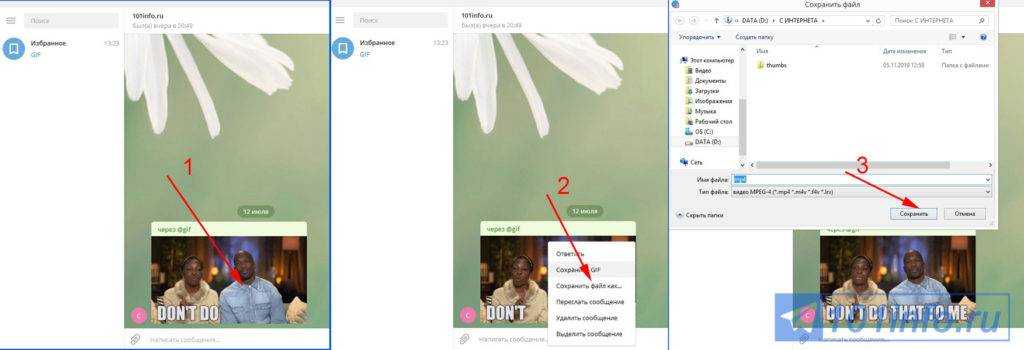
Удалить гиф на ПК: нажимаем анимацию правой кнопкой мыши, удаляем.
Универсальный способ.
Вне зависимости от используемой платформы, gif- анимацию можно сохранить – раздел “Избранное”, находящемся внутри приложения:
- Три точки на гифке, после чего откроется меню.
- Нажать «Переслать».
- Выбираем диалог Избранного.
- Результат.
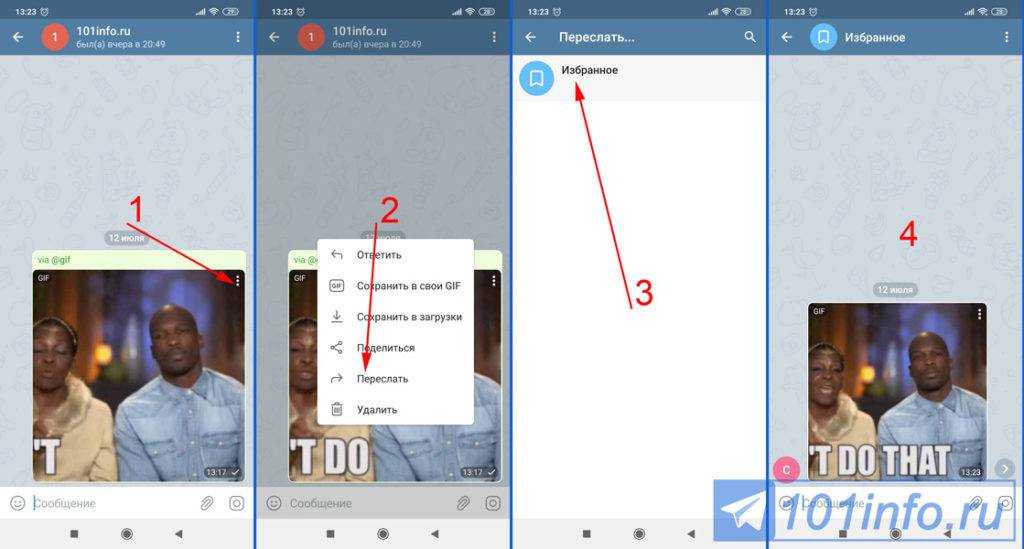
При этом все добавленные в Избранное файлы видно только тому, кто их сохранил.
Как сохранить GIF
Помимо мгновенной отправки gif-анимаций, отправляемые файлы можно сохранить для дальнейшего пользования. Рассмотрим несколько способов, как это можно сделать.
Способ 1. Сохранить в GIF
Этот способ позволяет сохранить отправленную или полученную от другого пользователя гифку в меню программы для дальнейшего использования без необходимости поиска. В дальнейшем вы сможете получить к ним быстрый доступ в меню выбора стикеров и смайликов.
- После того как вы отправите или получите GIF-сообщение, нажмите на три вертикальные точки, если вы пользуетесь мобильной версией, либо кликните правой кнопкой мыши, если компьютерной, и выберите «Сохранить в GIF».
- Чтобы воспользоваться сохранёнными гифками позднее, в строке ввода текста нажмите на значок выбора стикеров, после чего вы сможете увидеть сохранённые гифки в соответствующем разделе.
Способ 2. Сохранить как
Этот способ даёт возможность сохранить любую гифку в памяти своего устройства и использовать при потребности в любом другом приложении.
- После того как вы отправите или получите GIF-сообщение, нажмите на три вертикальные точки, если вы пользуетесь мобильной версией, либо кликните правой кнопкой мыши, если компьютерной, и выберите «Сохранить как». Файл будет сохранён в формате MP4.
- Выберите папку в памяти устройства и нажмите кнопку «Сохранить».
Как сохранить GIF в iPhone
С выходом iOS 11 компания Apple разрешила многолетнюю проблему, когда стандартная галерея не была способна воспроизводить анимационные изображения. Да, гифка могла быть добавлена в галерею, она хранилась и отображалась в ленте, но вместо того, чтобы радоваться движущемуся изображению, пользователь мог видеть лишь статическую картинку. Теперь это всё позади, и сохранённые гифки хранятся в отдельной папке «Анимированные». Если же ваш Айфон не поддерживает новейшую версию iOS, у вас нет другого выбора, кроме как пользоваться сторонними просмотрщиками GIF-файлов, чтобы нормально видеть файлы, которые были сохранены в Айфоне.
https://youtube.com/watch?v=ZVVnZzP6uUs
Как освободить место в памяти смартфона
Если владелец телефона интенсивно работает в мессенджере, регулярно обмениваясь информацией в чатах, происходит быстрое заполнение памяти устройства. Это приводит к нежелательным эффектам: смартфон работает медленнее, зависает, блокируется выполнение отдельных задач. Пользователь, решивший вручную удалять информацию, переставшую быть актуальной, обречен на непроизводительный расход времени. Для оптимальной организации рабочего времени следует включить опцию автоматической очистки временных данных.
Удаление кэшированных данных нужно проводить по следующей схеме:
- Открыть приложение;
- Перейти к меню;
- Зайти в блок «Настройки»;
- Нажать на позицию «Данные и память»;
- Перейти к команде «Использование памяти»;
- Определиться с выбором оптимального срока, в течение которого сведения будут храниться в памяти устройства. По умолчанию установлен параметр «Всегда», можно изменить выбор на срок от трех дней до месяца. Когда назначенное время пройдет, приложение автоматически удалит устаревшую информацию из памяти смартфона.
Сохранение гифки из приложения
Приятный бонус мессенджера – возможность сохранить gif из чата. Файл появится в галерее, значит, вы сможете пользоваться анимацией в других приложениях. Но перед тем, как использовать ее, нужно еще найти способ сохранения картинки.
На Android
Пользователи Андроид-устройств смогут сохранить гифку через добавление в «Избранное». Единственное различие – не обязательно отправлять анимацию сначала кому-то из знакомых собеседников. Можете сразу нажать на три точки в правом верхнем углу гифки и нажать на «Переслать», дальше выберите «Избранное».
В нужном разделе скачать анимацию проще простого. Долгое касание и нажатие на кнопку сохранить…+1 к вашей коллекции gif-файлов из Telegram.
Гиф-файлы «телеги» можно загрузить на ПК без помощи раздела «Избранное». Пользователю доступно непосредственное сохранение сразу же на устройство. Просто выберите файл и нажмите на него правой кнопкой мышки.
В открывшемся меню нажмите на «Сохранить как». Определите путь сохранения и нажмите на одноименную кнопку. Найти анимацию можно в папке «Загрузки» («Downloads»).
Настоящий переворот технологии GIF в Telegram
Для начала нужно открыть общее диалоговое окно со всеми отображенными в нем контактами и чатами Telegram.
Открыв диалог с определенным собеседником, в строку поиска необходимо ввести запрос “@gif ”
Обратите внимание, что нужно поставить пробел и тога появится надпись «Search GIFs». Если Вы хотите найти конкретную гифку, то просто введите запрос, например «cars»
В появившемся окне будут предоставлены гиф — файлы
Прикрепить их к сообщению можно, нажав на клавишу “Сохранить”. В данном случае выбранные вами gif в Telegram автоматически перемещаются в диалог и отправляются получателю.
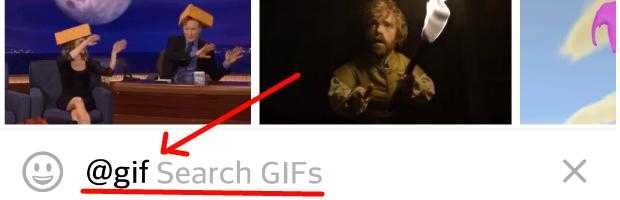
Как создать гифку
При желании в Телеграм очень легко создать собственную гифку. Ход действий следующий:
- Открываем диалог и выбираем пункт «Видео».
- Выбираем из галереи короткое видео или записываем ролик онлайн.
- После завершения записи откроется окно, в котором необходимо отметить кнопку отключения звука «Mute», также вы можете уменьшить количество кадров с помощью ползунка. Когда все будет готово жмите Отправить.
- Телеграм преобразует видео в зацикленную gif-анимацию и добавит ее диалог.
Готово, вы сами создали и отправили гифку!
Видео
Телеграмм – это мессенджер, который позволяет отправлять файлы любых форматов. В том числе – gif-анимации. Функция доступна во всех версиях приложения. Кроме того, Telegram позволяет сохранять полученные гифки в разделе Избранное или в памяти устройства. Также каждый пользователь может создать собственную гифку.
Рекомендуемые сервисы для Telegram:
- Godlikes — Качественные подписчики по специальной цене! Стоимость 1-го подписчика всего 5,5 рубля! ️ 5 дней контроля отписок!
- Morelikes — Накрутка просмотров: 128 руб. за 100 шт., подписчиков: боты от 0.74 руб , живые подписчики от 3.36 руб. за 1 шт.
- Bosslike.ru — ️️️ Бесплатные подписчики и просмотры ️️️
- Mrpopular — подписчики от 0.14 руб ️; просмотры от 0.09 руб ️
- https://it-tehnik.ru/telegram/kuda-sohranyayutsya-gifki.html
- https://stelegram.ru/faq/gifki-dlya-telegrama
- https://telegramzy.ru/gif/
- https://smmx.ru/telegram/how-to-use/kak-iskat-gifki.html
- https://telegrammix.ru/soobshheniya/kak-otpravlyat-gifki-v-telegramm.html
А как скопировать фотографии из Контактов Telegram в Телефонную книжку нашего смартфона Huawei или honor?
Прямой функции переноса фотографий из профилей аккаунтов Telegram в Контакты вашего смартфона в приложении Телеграмм не существует.
Но в то же время мессенджер Telegram позволяет сохранять фотографии в память вашего смартфона, чем мы и можем воспользоваться.
1 этап: поиск и копирование Аватар из Telegram в память смартфона.
1. Запускаем приложение Telegram с Рабочей страницы телефона.
Экран №1 смартфона – запускаем приложение Telegram.
2. Далее нам нужно найти Контакт пользователя Telegram, аватарку которого мы бы хотели скопировать в наш телефон.
Для этого нужно нажать на значок «Поиск».
Экран №2 смартфона – нажимаем на значок «Поиск».
3. В строке поиска нужно набрать название Контакта или хотя бы его имя или фамилию.
В нашем случае мы набираем имя «Дина».
Здесь же появится список Контактов, содержащий искомые слова. Их оказалось два. Второй Контакт Дина С** оказался тем, что мы и искали.
Нажимаем на найденный Контакт Дины С**.
Экран №3 смартфона – набираем слово «Дина». После выбираем Контакт Дина С**.
4. На следующей странице нужно нажать на фото (аватар) Контакта вверху экрана, для перехода к содержанию профиля аккаунта Дины С**.
Экран №4 смартфона – нажимаем на аватарку Дины С** вверху экрана.
5. Теперь, находясь в разделе описания профиля аккаунта Дины С**, нужно нажать на значок фотографии Дины С**.
Экран №5 смартфона – нажимаем на значок с фотографией Дины С**.
6. Теперь на нашем экране полностью раскрытая фотография Дины С**.
Для сохранения её в память смартфона нужно нажать на значок «Три точки» вверху экрана.
Экран №6 смартфона – нажимаем на значок «Три точки» вверху экрана.
7. Появляется позиция меню «Сохранить в галерею». Нужно нажать на неё.
Теперь Аватар Дины С** скопирован в память нашего смартфона и мы сможем его прикрепить к Контакту Дины С** уже на нашем смартфоне.
Экран №7 смартфона – нажимаем на позицию меню «Сохранить в галерею».
2 этап: прикрепление фотографии Аватар к Контакту в нашем телефоне.
8. Запускаем приложение Контакты (или Телефонная книжка) смартфона с Главного экрана.
Экран №8 смартфона – запускаем приложение Контакты.
9. Находим Контакт, к которому нужно прикрепить скаченный Аватар из Telegram, и нажимаем на него. В нашем случае это Контакт Дины С**.
Экран №9 смартфона – выбираем Контакт «Дина С**».
10. В открывшемся Контакте нужно нажать на значок «Изменить» внизу экрана.
Экран №10 смартфона – нажимаем на значок «Изменить» внизу экрана.
11. На следующем экране, который носит название «Изменить контакт» нужно нажать на круглый значок с фотоаппаратом возле имени Контакта.
Экран №11 смартфона – нажимаем на круглый значок с фотоаппаратом возле имени Контакта.
12. В открывшемся меню нужно выбрать позицию «Выбрать из Галереи».
Экран №12 смартфона – нажимаем на позицию «Выбрать из Галереи».
13. Во вновь открывшемся окне с запросом «Что использовать?» нужно нажать на кнопку «ТОЛЬКО СЕЙЧАС».
Экран №13 смартфона – нажимаем на кнопку «Только сейчас».
14. Теперь мы находимся в приложении Галерея, где нам нужно найти сохранённую фотографию Дины С**.
Обычно приложение Галерея сортирует все фотографии в соответствии с их источником происхождения. Так как фото Дины С** было скопировано из приложения Telegram, то искать фото нужно в папке с таким же именем – Telegram. Находим папку Telegram и нажимаем на неё.
Экран №14 смартфона – в Галерее нажимаем на папку Telegram.
15. Выбираем сохранённую фотографию Дины С**.
Экран №15 смартфона – выбираем сохранённую фотографию Дины С**.
16. После этого программа предложит нам настроить выбранное изображение, чтобы оно было красиво вписано в круг. Эта процедура называется «Обрезка».
Для начала «обрезки» нужно нажать на кнопку «ТОЛЬКО СЕЙЧАС».
Экран №16 смартфона – нажимаем на кнопку «ТОЛЬКО СЕЙЧАС».
17. Далее, сдвигая или разводя два пальца свайпом, не отрывая их от экрана, вписываем фотографию в круг. В конце обязательно нужно нажать на значок «Галочка» вверху экрана для сохранения настроек.
Экран №17 смартфона – настраиваем размер фото и нажимаем значок «Галочка» для сохранения настроек.
Для сохранения внесённых изменений в настройках Контакта «Дины С**» нужно обязательно нажать на значок «Галочка» вверху экрана.
Экран №18 смартфона – в разделе «Изменить Контакт» для сохранения Аватар в Контакте нужно нажать на значок «Галочка». Экран №19 смартфона – вид Контакта Дины С** с сохранённым фото из Telegram.
Экран №20 смартфона – вид Телефонной книжки с аватаркой в Контакте Дины С**.
Статьи, по данной теме: — Как установить фото на Контакт абонента на смартфоне HUAWEI (honor)? — Как перенести фото с Контакта WhatsApp на Контакт смартфона HUAWEI (honor)? — Как перенести фото с Контакта Viber на Контакт смартфона HUAWEI (honor)?
How to Remove GIF from Telegram
- Run Telegram. Open Telegram on your Android and iOS device to begin our tutorial.
- Open a chat. Select one of chats on your Telegram’s feed page. You can also start a new conversation.
- Tap on emoji menu. There is a emoji menu at the bottom left of the app and just near of text field. Tap on that.
- Swipe left. Swipe left to emojis until you see the GIF icon at the top of your phone keyboard.
- Tap GIF icon. Tap GIF icon to select the image which you want to remove from your device.
- Tap and hold GIF. After you find the GIF, tap and hold onto the image for a second.
- Tap OK to remove GIF. Telegram will ask your to “Delete GIF?”. Tap OK to remove GIF from Telegram.
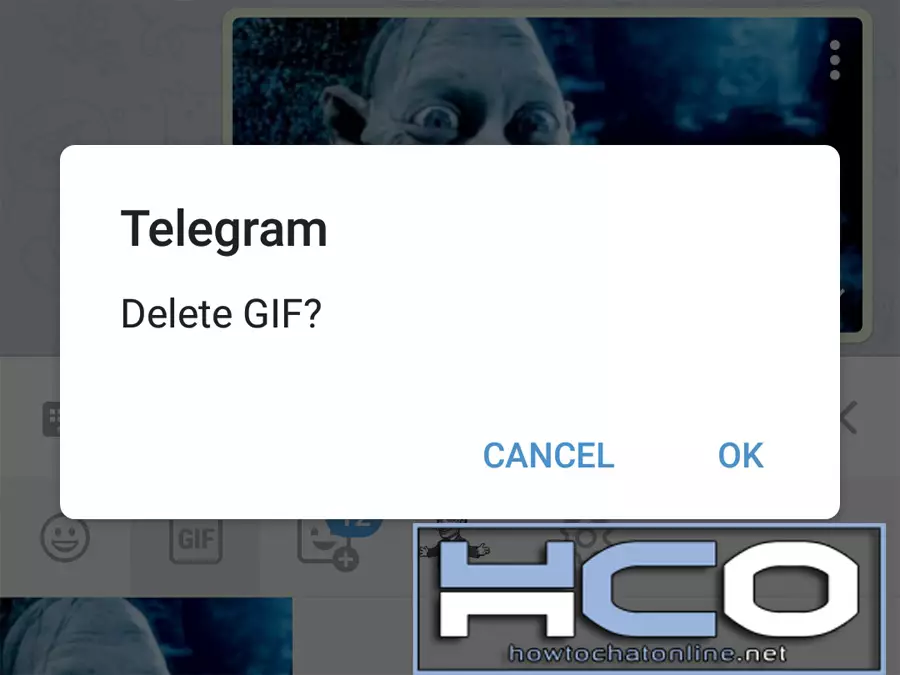
Делаем GIF своими руками
Если вы хотите персонализировать видео, обязательно изучите, как сделать гифку в Телеграмме!
- Откройте мессенджер Telegram и перейдите к диалогам;
- Войдите в нужную беседу и кликните на скрепку слева от поля для ввода текста;
- Выберите из галереи нужный видеоролик;
- На верхней панели можно установить нужную раскадровку;
- Снизу ищите инструменты для обрезки, повышения качества видео или внесения дополнительных изменений – текст и рисунки;
- Также можно поставить таймер самоуничтожения;
- Кликните на значок громкости в верхнем левом углу – ролик закольцуется и станет GIF анимацией;
Мы подробно обсудили, как добавлять гифки в Телеграмме, отправлять их и сохранять – теперь вы сможете разнообразить диалоги веселыми картинками! Собирайте свою коллекцию, чтобы развлекать или удивлять людей или придумывайте новые изображения.
В сегодняшнем материале мы рассмотрим с вами, как пользоваться GIF-анимацией в «Telegram». Мы подробнее узнаем, как найти нужную гифку штатными средствами приложения, как отправлять и сохранять анимацию в памяти своего устройства. Также мы расскажем об особенностях работы с GIF-анимацией на операционной системе iOS.
Как сохранить файлы Telegram на Android, iPhone и на рабочем столе
Процесс сохранения аудио, музыки , видео, изображения и файлы GIF одинаковы для Android и iPhone.
- Перейдите в приложение Telegram .
- Откройте чат Telegram , откуда вы хотите загрузить медиа.
- Чтобы загрузить и сохранить видео, музыку, GIF-файлы и другие файлы документов, вам необходимо нажать на три точки справа вверху. угол.
- Как только вы нажмете на него, откроется всплывающее меню .
- Выберите вариант Сохранить в галерее . Таким образом, вы можете сохранять файлы, включая музыку и видео.
- Для сохранения изображений просто нажмите на них.
- Изображение появится в на весь экран.
- Теперь нажмите на три точки , указанные на правый верхний угол.
- Появится меню .
- Выберите вариант Сохранить в галерее. Это сохранит изображения Telegram в галерее телефона, будь то Android или iPhone.
- В Сохранить GIF , сделайте то же самое, нажмите на три точки и выберите вариант Сохранить GIF .. Однако, чтобы сохранить GIF в телефон, выберите параметр Сохранить для загрузки .
- Теперь перейдите на рабочий стол. Чтобы сохранить медиафайлы Telegram на Рабочий стол , вам просто нужно щелкнуть файлы правой кнопкой мыши.
- Если это так. video, вы получите опцию « Сохранить видео как ».
- Для изображений в приложении Telegram Desktop — « Сохранить изображение как» .
- И точно так же, если вы хотите сохранить GIF из группового или личного чата в свой Галерея Telegram GIF , затем щелкните ее правой кнопкой мыши и выберите параметр Сохранить GIF.
- Чтобы сохранить GIF на ПК, щелкните его правой кнопкой мыши и выберите другой вариант « Сохранить файл как ».
Для лучшего понимания, пожалуйста, посмотрите скриншоты:
Для Android и iPhone
Чтобы сохранить изображение: Нажмите на Изображение-> три точки-> сохранить в галерею
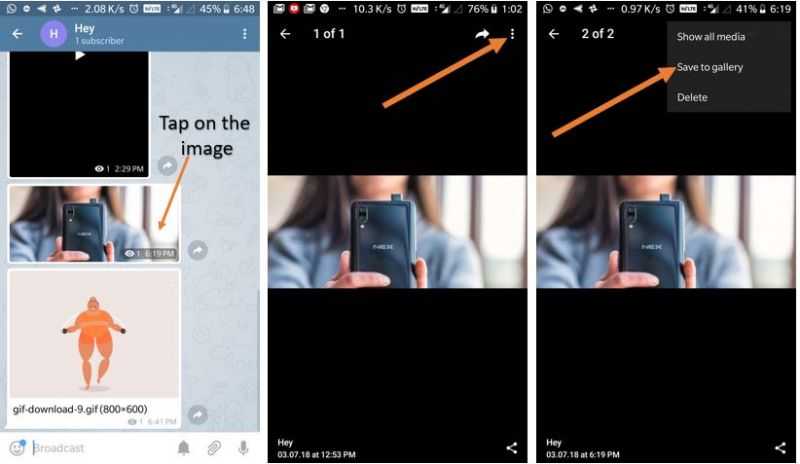
Чтобы сохранить видео: коснитесь o n три точки-> Сохранить в галерею.
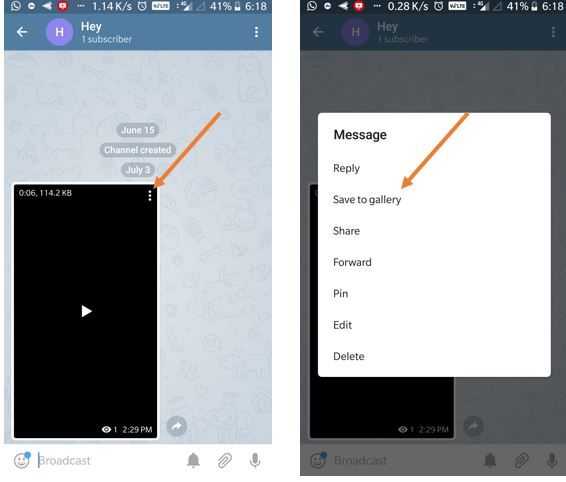
Чтобы сохранить GIF в Telegram: снова нажмите на три точки и затем выберите Сохранить в GIF , чтобы сохранить его в галерее Telegram GIF. И чтобы добавить его в свою телефонную галерею, выберите Сохранить для загрузки.
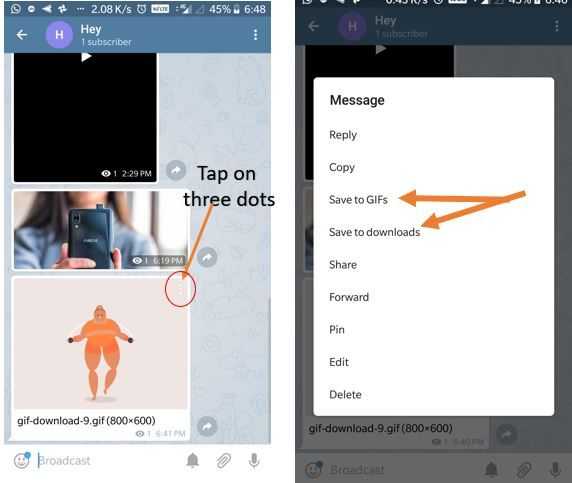
Но после сохранения GIF в галерее Telegram, как его использовать?
Как найти сохраненный GIF в Telegram?
Итак, после сохранения, когда вы хотите использовать этот конкретный сохраненный GIF во время чата, просто нажмите значок смайлика и смахните смайлик влево, чтобы перейти в раздел GIF.
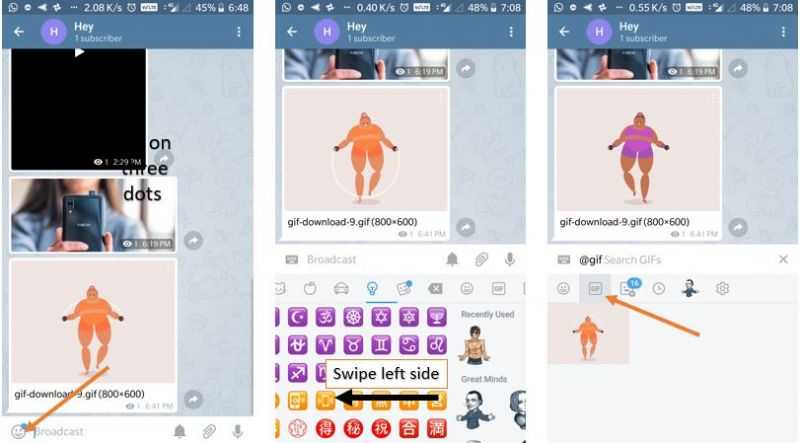
Чтобы приложение Telegram для рабочего стола сохраняло видео, изображения, аудио-гифки или другие файлы, вам просто нужно нажать на них, и появится опция сохранения.
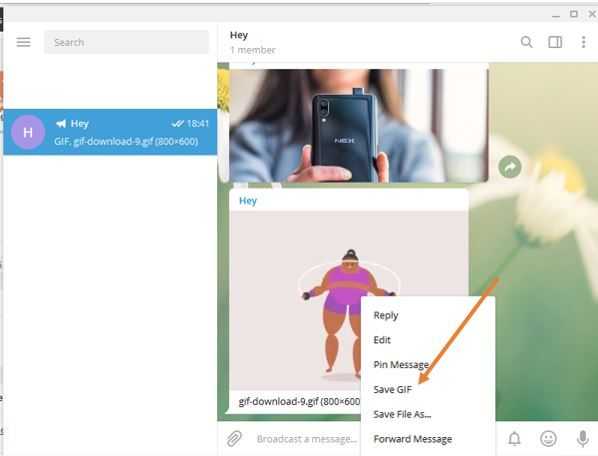
- 5 бесплатных и лучших караоке-приложений для песен на хинди — Android или iPhone
- Как делиться медиафайлами из Telegram в Whatsapp.
- Скрыть изображения и видео на Android Галерея без приложения
- Как удалить аккаунт в Telegram навсегда — Android и iPhone
- Загрузите и установите Telegram для ПК — Windows, MacO и Linux
- Как сохранить живое видео из Instagram после публикации
Надеюсь, эта небольшая учебная статья вам поможет. Если у вас возникли какие-либо затруднения, дайте нам знать, что раздел комментариев принадлежит вам !!
Bacon Camera
Developer:
Price:
Free
Bacon Camera — неплохое приложение для камеры. Оно имеет множество функций, включая полностью ручную фокусировку, баланс белого, компенсацию экспозиции и время экспозиции, а также полу-ручную настройку ISO. Есть также несколько более сложных инструментов, чтобы снимки выглядели правильно. Однако в этом списке она из-за поддержки GIF. Вы просто открываете режим, наводите камеру и снимаете короткое видео. Затем приложение конвертирует его в GIF. Оно относительно простое в управлении, а большинство жалоб в Google Play Store касаются совместимости, а не функциональности.
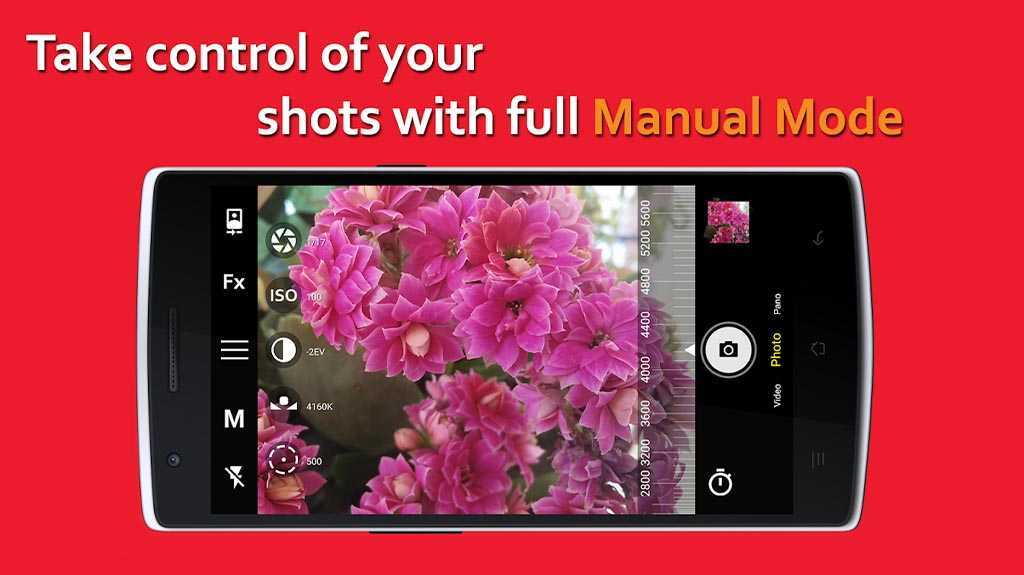
Где хранятся гифки на айфоне
После загрузки файла в хранилище телефона он может появиться в нескольких разделах. Если у пользователя установлена операционная система iOS версии 10 и ниже, гифка появится в приложении «Фотопленка». Если же пользователь является обладателем айфона с операционной системой iOS 11 и выше, то файл сохранится в отдельной программе под названием «Анимированные». Сделано это по большому счёту для того, чтобы облегчить поиск и сортировку файлов разных форматов.
Сохранить и отправить гиф своему контакту в мессенджере очень просто
Следовательно, нет ничего сложного в том, как скачать гиф на айфон и сохранить его в специальной директории. Это можно делать как через различные браузеры, так и социальные сети или популярные мессенджеры.

































